
软件大小:17.84 MB软件语言:简体中文授权方式:免费软件
更新时间:2020-07-29运行环境:Win ALL
推荐下载 软件大小 版本说明 下载地址
WPS图片是WPS官方推出的一款纯净看图软件,WPS图片支持常见的多种格式的图片查看,打开过程十分的快速,瞬息间就能让用户看见自己喜欢想要查看的图片;同时WPS图片软件还加入了更多的功能,支持最常见的修改图片功能,还支持截屏,幻灯片,打印,PDF输出,翻译图片等多种操作,软件在制作的时候就做到了干净无广告看图,用户使用的时候心情会更加舒畅,不会为无用的广告伤神;有喜欢想要体验的用户赶快下载使用吧
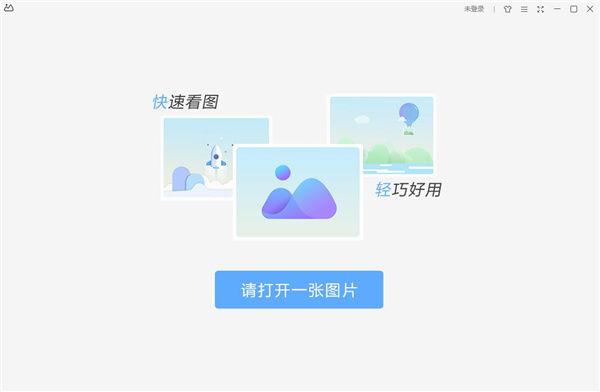
WPS图片软件功能
点击中间的打开图片按钮,选择需要浏览的图片,操作十分简单方便
图片的显示效果很不错,而且软件还会在上方自动显示图片的大小和分辨率等信息
软件下方有放大缩小和旋转等功能,鼠标右键点击图片,会出现一些功能菜单
功能中有图片美化和截屏等等,这些都是非常实用的功能,用户可以选择更多
软件还支持图片文字的识别,图片的翻译,修改图片尺寸,压缩图片,批量处理图片等多个功能
软件还支持多个第三方软件进行意见登录,用户不需要再为繁琐的注册账号烦恼了
WPS图片软件特色
界面风格简约大方,兼容多种图片格式,智能工具美化图片,高级AI图片处理
免除广告纯净看图,wps图片界面真的非常简洁,也没有任何垃圾广告,不需要登录就能直接使用
一键式的打开图片文件使用户操作更加简便,不在需要繁琐的流程,直接点击打开图片,选择想要打开的图片文件夹即可
添加一张图片看整个文件夹里面的文件,用户在选择文件夹图片的时候只需要点击一张进行打开即可
在使用查看图片的后期,用户会发现自己只添加了一张图片,但是却可以看整个文件夹里面的所有图片,软件制作非常的贴心
WPS图片使用教程
wps图片透明度怎么调
1、首先打开WPS软件,然后点击“新建空白文档”。
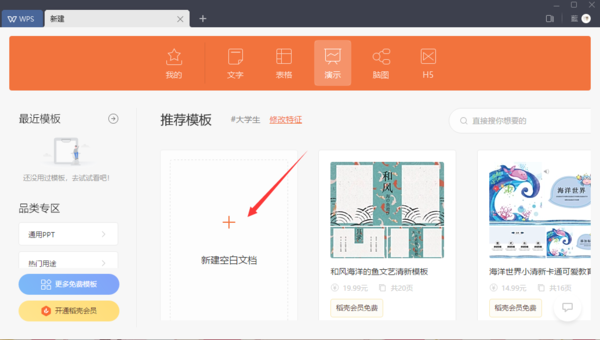
2、接下来在上方工具栏选择“插入”-“形状”-“矩形”,在空白画布上画出才长方形。
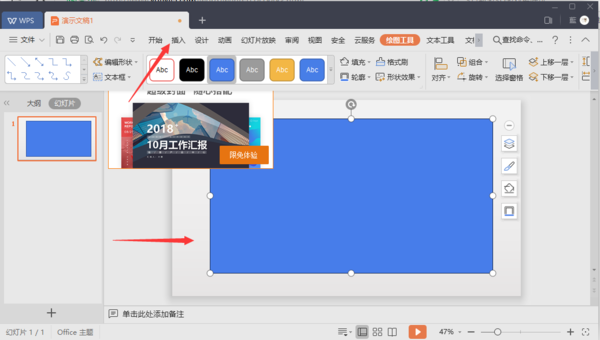
3、然后在上方工具栏选择“绘图工具”-“填充”-“更多设置”。
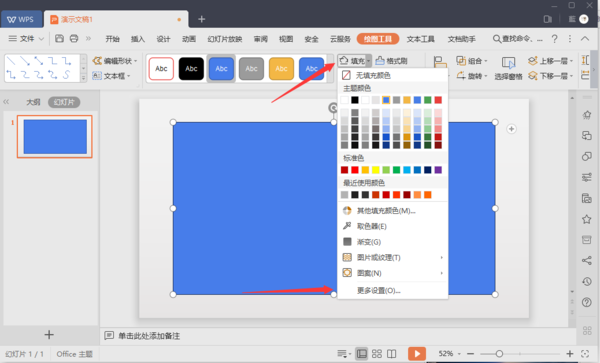
4、接下来在页面右边选择“图片或纹理填充”,放入自己需要的图片。
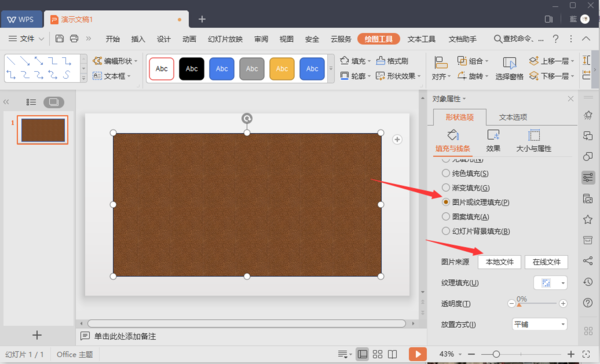
5、最后调节下图红色箭头所指从的透明度即可。
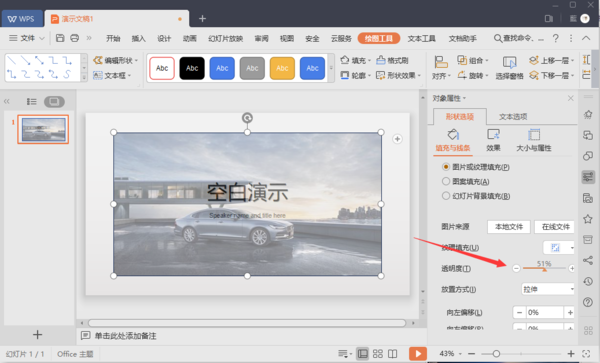
WPS图片更新日志
V4.0.4.1版本
1.新增psd图片缩略图预览功能
2.修复偶现功能缺失、功能调用失败问题
3.修复大图缩放时偶现的图片展示不全、全白、重叠问题
4.修复看图主窗口图标高分屏兼容问题
5.修复长图滑动查看时alt快捷键提示问题
6.修复若干遗留bug
7.修复若干dump

办公软件办公软件作为一类软件的统称,它大到社会统计,小到会议记录,数字化的办公等离不开办公软件。现在常用的就是微软的office以及金山的wps之类的文字处理软件。小编在这里做了一个日常办公中常见的一些软件的合集下载!